Come cambiare il colore di evidenziazione nei risultati della ricerca in Outlook?
Supponiamo che tu stia cercando il testo “test” in una cartella di posta, inserisci “test” nella casella di ricerca, e tutti i risultati “test” verranno evidenziati nell'elenco delle email e nel riquadro di lettura. Vedi screenshot:
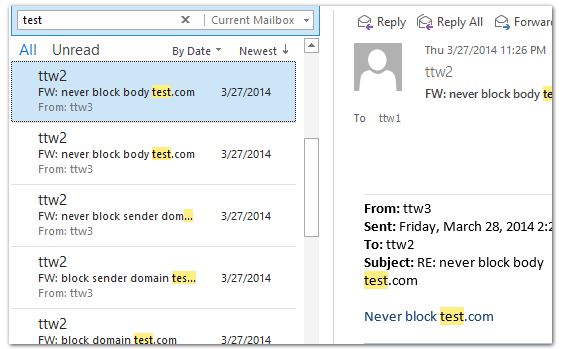
Per impostazione predefinita, il colore di evidenziazione è giallo. Alcuni utenti potrebbero preferire un colore diverso dal giallo. Qui ti guideremo per cambiare facilmente il colore di evidenziazione nei risultati della ricerca in Microsoft Outlook.
Cambia il colore di evidenziazione nei risultati della ricerca in Outlook 2010 e 2013
Cambia il colore di evidenziazione nei risultati della ricerca in Outlook 2007
Cambia il colore di evidenziazione nei risultati della ricerca in Outlook 2010 e 2013
Per cambiare il colore di evidenziazione nei risultati della ricerca in Microsoft Outlook 2010 e 2013, procedi come segue:
Passo 1: Clicca su "File" > "Opzioni".
Passo 2: Nella finestra di dialogo Opzioni di Outlook, clicca su "Ricerca" nella barra laterale sinistra.
Passo 3: Vai alla sezione "Risultati", clicca sul pulsante "Colore di evidenziazione" e seleziona un colore dall'elenco a discesa. Nel nostro esempio, abbiamo selezionato il verde.
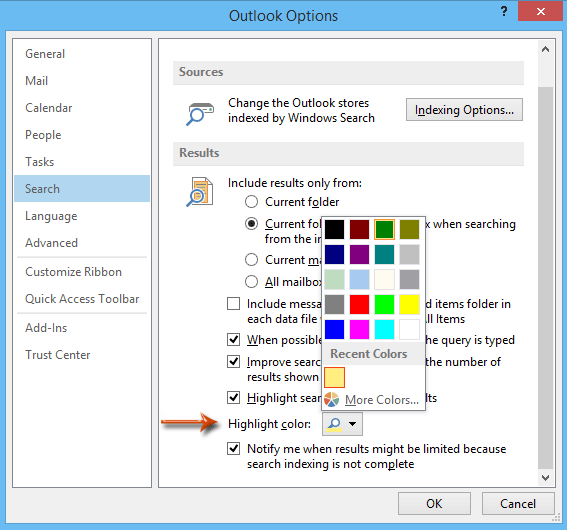
Passo 4: Clicca sul pulsante "OK" nella finestra di dialogo Opzioni di Outlook.
Da ora in poi, il testo ricercato sarà evidenziato con il nuovo colore di evidenziazione nei risultati della ricerca in Microsoft Outlook 2010 e 2013. Vedi screenshot:
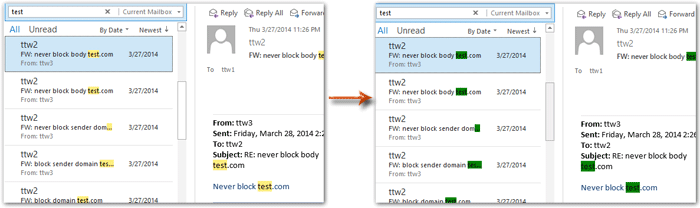
Cambia il colore di evidenziazione nei risultati della ricerca in Outlook 2007
I seguenti passaggi ti guideranno attraverso la modifica del colore di evidenziazione nei risultati della ricerca in Microsoft Outlook 2007.
Passo 1: Clicca su "Strumenti" > "Opzioni".
Passo 2: Nella finestra di dialogo Opzioni, clicca sul pulsante "Opzioni di ricerca" nella scheda "Preferenze".
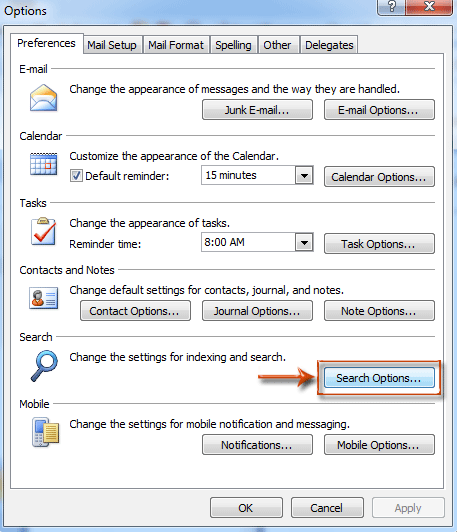
Passo 3: Nella finestra di dialogo Opzioni di ricerca, vai alla sezione "Ricerca" e clicca sul pulsante "Cambia" dietro il mattone del colore di evidenziazione.
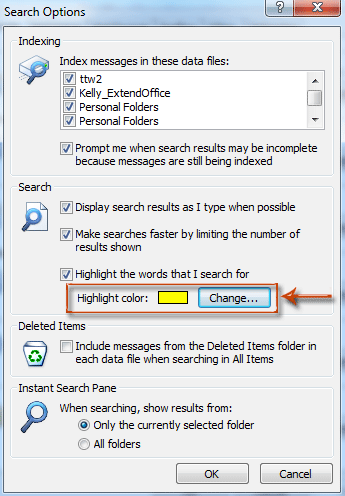
Passo 4: Scegli un colore nella finestra di dialogo "Colore".
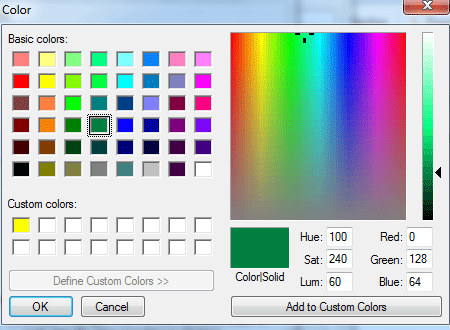
Passo 5: Clicca su tutti i pulsanti "OK" in ogni finestra di dialogo.
Dopo aver configurato il colore di evidenziazione, vedrai che i testi ricercati sono evidenziati con il nuovo colore.
I migliori strumenti per la produttività in Office
Ultime notizie: Kutools per Outlook lancia la versione gratuita!
Scopri il nuovissimo Kutools per Outlook con oltre100 funzionalità straordinarie! Clicca per scaricare ora!
📧 Automazione Email: Risposta automatica (disponibile per POP e IMAP) / Programma invio Email / CC/BCC automatico tramite Regola durante l’invio delle Email / Inoltro automatico (Regola avanzata) / Aggiungi Saluto automaticamente / Dividi automaticamente Email multi-destinatario in messaggi singoli ...
📨 Gestione Email: Richiama Email / Blocca Email fraudulent (tramite Oggetto e altri parametri) / Elimina Email Duplicato / Ricerca Avanzata / Organizza cartelle ...
📁 Allegati Pro: Salva in Batch / Distacca in Batch / Comprimi in Batch / Salvataggio automatico / Distacca automaticamente / Auto Comprimi ...
🌟 Magia Interfaccia: 😊Più emoji belle e divertenti / Notifiche per le email importanti in arrivo / Riduci Outlook al posto di chiuderlo ...
👍 Funzioni rapide: Rispondi a Tutti con Allegati / Email Anti-Phishing / 🕘Mostra il fuso orario del mittente ...
👩🏼🤝👩🏻 Contatti & Calendario: Aggiungi in Batch contatti dalle Email selezionate / Dividi un Gruppo di Contatti in Gruppi singoli / Rimuovi promemoria di compleanno ...
Utilizza Kutools nella lingua che preferisci – supporta Inglese, Spagnolo, Tedesco, Francese, Cinese e oltre40 altre!


🚀 Download con un solo clic — Ottieni tutti gli Add-in per Office
Consigliato: Kutools per Office (5-in-1)
Un solo clic per scaricare cinque installatori contemporaneamente — Kutools per Excel, Outlook, Word, PowerPoint e Office Tab Pro. Clicca per scaricare ora!
- ✅ Comodità con un solo clic: scarica tutti e cinque i pacchetti di installazione in una sola azione.
- 🚀 Pronto per qualsiasi attività Office: installa i componenti aggiuntivi necessari, quando ti servono.
- 🧰 Inclusi: Kutools per Excel / Kutools per Outlook / Kutools per Word / Office Tab Pro / Kutools per PowerPoint